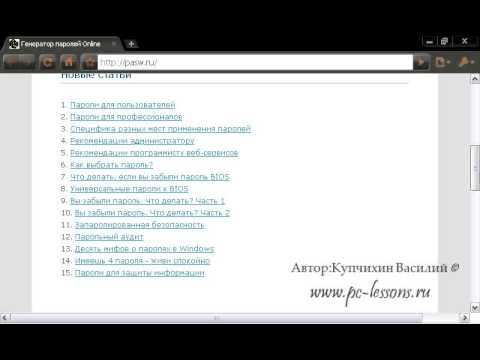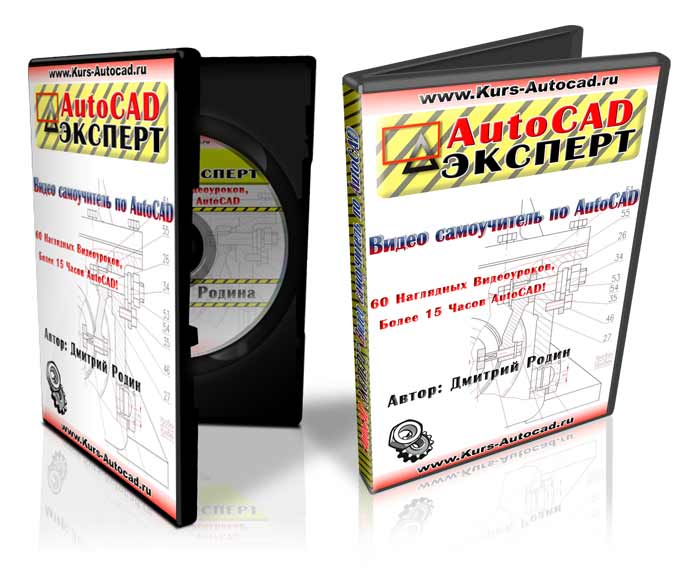Как подключить и настроить модем Мегафона к компьютеру. Интернет модем мегафон как подключить
Как настроить модем Мегафон?

Модемы пользуются большой популярностью, благодаря большой зоне покрытия. Возможность получения доступа к интернету из любой точки города — несомненное преимущество, которое выбирает огромное число абонентов. Мегафон, понимая это, выпустила свои устройства для доступа к всемирной паутине. Единственная проблема, которая может возникнуть, — это настройки. В этой статье мы поговорим об этом.
Способы настройки модема
Казалось бы, настройка модема — легкий и быстрый процесс. Но у многих пользователей возникают проблемы. Сначала кратко рассмотрим способы того, как настроить интернет Мегафон на компьютере:
- Использование специальной программы от Мегафона.
- Стандартные приложения Windows.
Первый способ более легкий, но подходит не всем. Это происходит, потому что некоторые пользователи предпочитают не устанавливать лишнее программное обеспечение. Также, если вы используете обычную SIM-Карту (некоторые ноутбуки поддерживают эту функцию), а не модем, то использование второго способа — необходимо.
Далее перейдем к более подробному рассмотрению каждого из методов.
Используем стандартную программу от Мегафона
Итак, если вы выбрали этот способ подключения, то приступим:
- Выбираем USB-порт для подключения устройства. Он должен быть рабочим и свободным. Если условия выполнены — подключайте.
- Ждем немного времени, срабатывает автозапуск.
- Устанавливаем программное обеспечение, которое идет в комплекте. Этот процесс автоматизирован, ожидаем конца установки.
- Ищем на рабочем столе ярлык программы. Запускаем ее. Если не работает, то включайте в режиме «Запуск от имени администратора».
- Ждем окончания поиска сети.
- Ищем кнопку «подключить». Нажимаем на нее.
После этого, ваш Интернет должен заработать.
Также с помощью приложения можно проверить баланс, текущую скорость соединения и количество потраченного трафика.
Настройки выполняются в полностью автоматическом режиме. Важно понимать, что при этом на компьютере прописываются профили для доступа к Интернету. Если хотите, то ими можно воспользоваться без приложения от Мегафона. Достаточно зайти в «Управления сетями и общим доступом» и найти там подключение, нужное вам.
Настраиваем модем с помощью стандартных средств Windows

Как уже было сказано, программа от Мегафона устраивает не всех. К счастью, можно обойтись и без нее. Рассмотрим этот способ подробно:
- Присоединяем модем к свободному USB-порту. Не нужно устанавливать программное обеспечение — мы не будем использовать его.
- Переходим в панель управления компьютером (используйте меню «пуск»). Далее переходим во вкладку «Управление сетями и общим доступом». Ищем строчку, позволяющую создать новое подключение, и нажимаем на нее.
- Выбираем опцию «подключение к интернету». Будет запрошен тип соединения, нам нужно выбрать «Коммутируемое соединение».
- Теперь предлагается указать настройки подключения. Прописываем номер звонка — *99#. Имя вместе с паролем заполнить можно, но это не имеет смысла (Мегафон упускает эти данные и не требует их).
- Подключение создано. Переходим в его свойства. Снимает галочку неподалеку от функции «Запрашивать имя». Если нужно — делаем автоматическое подключение к сети при запуске компьютера.
- Переходим во вкладку «Безопасность». Ставим галочку рядом с типом проверки «СНАР».
- Сохраняем то, что настроили.
Соединение создано. Теперь, чтобы воспользоваться интернетом, нужно вызвать контекстное меню подключения (с помощью правой кнопки мыши) и нажать «Подключить».
Помните, что стоит всегда проверять потраченное количество трафика.
Если у вас возникают проблемы с созданием подключения, то, возможно, у вас отсутствуют драйвера сетевого адаптера. Это происходит, когда вы недавно обновляли операционную систему. Кратко укажем способы обновления драйверов:
- С помощью специальных программ (например, «Driver pack solution»). Скачиваем полную версию (это придется сделать с другого компьютера, если у вас отсутствует Интернет), чтобы обновить драйвера. Устанавливаем, нажимаем кнопку «сканировать». Программное обеспечение быстро обновится, после чего перезагрузите компьютер.
- Ручное обновление. Запускаем диспетчер устройств, а потом ищем пункт «Сетевые адаптеры». Видим устройство, нажимаем правой кнопкой, переходим во вкладку «Свойства», потом — «Сведения». Копируем первую строчку из значений и вставляем ее в любой поисковик. Скачиваем драйвер, после чего возвращаемся в диспетчер устройств. Вызываем контекстное меню сетевого адаптера и нажимаем «Обновить драйвер», укажите ссылку на скачанный файл («Выполнить поиск драйверов на этом компьютере»).
- Программа от Мегафона — самый легкий способ настройки. Она обновляет драйвера, необходимые для создания соединения. Приложение автоматически установит их, после чего ее можно будет удалить, и подключить ваш 3G модем с помощью стандартных средств Windows.
Если выполнить любой способ настройки — все заработает.
Итог
3G и 4G модемы от Мегафона — это хорошая возможность для пользования интернетом в любом месте. Процесс их установки достаточно прост — это сможет сделать любой человек. Если у вас что-либо не выходит, то обратитесь в сервисный центр оператора.
Как подключить модем Мегафон?
Как подключить модем Мегафон?


Мобильный интернет сегодня очень распространенное явление, особенно в больших городах. После появления стандарта связи 3G начался век мобильного интернета и стали появляться различные девайсы для подключения к нему. Самым распространенным девайсом стал usb-модем мобильного интернета, который можно подключить к ноутбуку или компьютеру и пользоваться интернетом без проводов в любой точке города, где распростряняется зона покрытия.
Однако не каждый купивший usb-модем знает, как подключить, например, модем Мегафон.
Как подключить модем от Мегафона
Сегодня в сетевых магазинах Мегафон можно купить модем нескольких видов:
- 3G модем;
- 4G модем;
- Роутер 4G.
Отличаются они скоростью передачи данных и назначением. Если обычный usb-модем необходимо подключать к компьютеру, то роутер нет необходимости подключать, потому что он создает беспроводную сеть.
Чтобы подключить 3G и 4G модемы к ноутбуку или компьютеру, необходимо:
- Вставить в модем специально купленную для интернета сим-карту прежде, чем подключать usb-модем.
- Подключить девайс можно тогда, когда ноутбук или компьютер полностью загрузятся. То есть когда появится рабочий стол. Если подключить usb-модем раньше, то ноутбук или компьютер, возможно, не сможет увидеть его в системе.
- После подсоединения модема компьютер начнет автоматическую установку драйверов, чтобы модем отображался в системе корректно. Необходимо дождаться установки до конца.
- После установки драйверов, открыв «Мой компьютер», вы увидите значок модема. Нажав на него, вы запустите автоматическую установку программного обеспечения. Нужно выбрать язык установки и место установки. Место установки желательно не менять, чтобы не допустить ошибок программы. Нажмите «Согласен» в окне лицензионного соглашения. После этого запустится сама установка, которая выполни
elhow.ru
Как настроить модем Мегафон - 3G, 4G, LTE
Беспроводные модемы, работающие в сотовой сети МегаФон, получили широкое распространение среди абонентов, нуждающихся в доступе в интернет. Возможность получить доступ в сеть в любой точке города, и даже за городом, прельщает многих. Но после покупки устройства у многих появляется вопрос – как настроить 3G или 4G-модем от МегаФона на компьютере или ноутбуке? В наших статьях мы также обсуждали все способы ускорить модем Мегафон, если скорость доступа к сети не соответствует каким-либо нормам.
В большинстве случаев никакой настройки не нужно. Но некоторым пользователям не по душе стандартные способы подключения и настройки модемов. Поэтому мы решили составить подробный обзор, в котором мы расскажем, как правильно настроить 3G-модем от МегаФона E173 и ему подобные. Также будет рассмотрена и настройка роутеров.
Как настроить модем через программу Мегафон
Для того чтобы настроить модем МегаФона на компьютере, мы будем использовать программное обеспечение, «вшитое» в модем.
Процесс настройки производится в несколько шагов:
- Подключаем устройство к свободному USB-порту;
- Дожидаемся срабатывания автозапуска;
- Осуществляем установку встроенного программного обеспечения MegaFonInternet;
- Ожидаем автоматической установки драйверов;
- Запускам программу, ожидаем определения модема;
- Нажимаем на кнопку «Подключить» и выходим в сеть.
То есть, ничего сложного здесь нет – установка и настройка выполняются в автоматическом режиме. Одновременно с этим в программе прописывается стандартный профиль для организации доступа в интернет через сети МегаФона. Здесь же мы можем прописать какие-либо другие профили, например, для доступа к сети с фиксированным IP-адресом (меняется наименование точки доступа). О том, как прошить модем МегаФон под все симки, вы можете узнать из статьи, размещенной на страницах нашего сайта.
Настройка модема стандартными средствами Windows
Как уже говорилось, некоторым пользователям не нравится стандартная программа MegaFonInternet. Поэтому мы можем избавиться от неё и прописать ручные настройки для доступа в сеть. Для этого нужно пройти в Панель управления – Центр управления сетями и общим доступом и выбрать пункт Установка подключения или сети.
Далее выбираем подключение к интернету, а в качестве типа соединения указываем Коммутируемое соединение. Следующий этап – указание настроек соединения. Здесь мы указываем стандартный номер дозвона *99# и имя подключения. Заполнять поля Имя и Пароль не нужно, так как МегаФон их не запрашивает.
После того как соединение будет создано, следует зайти в его свойства и снять галочку «Запрашивать имя, пароль, сертификат и т.д.», на вкладке «Безопасность» устанавливаем галочку «Протокол проверки (CHAP)». После этого жмём ОК и завершаем настройки. Устанавливать строку инициализации модема не нужно, так как она уже прописана в самом модеме. Поэтому мы смело жмём на кнопку подключения и выходим в сеть.
Настройка роутера для работы с модемом
Как настроить USB-модем МегаФон на компьютере – мы уже разобрались. Давайте теперь обсудим ситуацию, когда нам нужно настроить модем, подключённый к роутеру. Здесь мы должны понимать, что для создания такой связки нужен роутер, корректно работающий с 3G-модемами. Процесс настройки роутера достаточно прост – подключаем модем к USB-порту роутера и отправляем его в перезагрузку.
Далее заходим в административную панель и выбираем пункт настройки 3G-соединения. Как правило, этот пункт вынесен в отдельную строку в общем меню. Также во многих роутерах имеется уже встроенная поддержка автоматических настроек по созданию подключения к тем или иным сотовым сетям, в том числе и к МегаФону. Если никаких автоматических настроек нет, прописываем данные вручную:
- Точка доступа –internet;
- Номер дозвона - *99#;
- Имя пользователя – пусто;
- Пароль – пусто;
- Имя соединения – произвольное.
При необходимости, устанавливаем галочку автоматического установления соединения (крайне рекомендуется, чтобы не заходить каждый раз в настройки роутера). Как только все данные будут прописаны, отправляем роутер на перезагрузку и дожидаемся установки соединения с сетью интернет – об этом нам сообщит соответствующий индикатор.
Напомним, что на нашем сайте есть обзор, в котором обсуждается настройка мобильного интернета МегаФон для различных устройств, в том числе и для модема.
tarifkin.ru
Лучшие способы настройки интернета Мегафон на компьютере
Беспроводные модемы стали довольно популярными среди абонентов, которым необходим постоянный доступ в интернет, не зависящий от места нахождения. Используя такой тип подключения, человек может находиться на связи через интернет как у себя дома, так и на работе или отдыхе. Процедура по установке и подключению к сети достаточно проста, и для ее осуществления понадобятся:
- Модем с сим-картой.
- Компьютер, на котором будет осуществляться подключение интернета.
Раньше вместе с модемами продавались специальные диски, на которых было установлено дополнительное программное обеспечение. Теперь же вся необходимая для установки информация изначально вшита в модем, что облегчает процесс установки в несколько раз. В большинстве случаев при установке 3-G или 4-G модемов вмешательство человека в установку или настройку сети практически не требуется, так как весь процесс происходит автоматически, как только модем оказывается вставленным в компьютер. Но при этом, чтобы установка прошла успешно, хозяину техники необходимо сделать несколько шагов:
- При вставлении флешки компьютер предложит несколько способов открытия программ. Среди них необходимо выбрать файл установки с расширением «exe».
- В появившемся окне нужно будет выбрать язык, на котором будет описываться вся установка в дальнейшем.
- После останется только принять условия пользовательского соглашения, при необходимости, изменить путь, по которому будет установлена программа.

Установка программы по окончанию процесса будет полностью завершена. Далее, буквально через несколько секунд, начнется установка драйверов, она пройдет довольно быстро.
Изменение настроек подключения модема Мегафон
При включении все настройки сети устанавливаются в автоматическом режиме по умолчанию. Но не всем пользователям могут понравиться стандартные настройки подключения и способы, используемые модемом. В этом случае возможно изменить все стандартные настройки, и сделать это можно двумя доступными любому пользователю способами:
- Через стандартные программы Windows.
- При помощи программы Мегафон.
Последний способ немного сложнее, поэтому его следует рассмотреть в первую очередь.
Настройки интернета через Windows
Если вдруг пользователю не приглянулись стандартные программные настройки от Мегафона — то он может изменить их самостоятельно через систему Windows. Для этого через меню «Пуск» необходимо зайти в папку «Панель управления» и выполнить несколько действий:
- В открытом окне найти ярлык «Установка подключения», иногда он называется «Установка сети».

- Зайдя в найденную папку, нужно выбрать подключение к интернету, при этом тип соединения должен быть обозначен как коммутируемый.
- Далее необходимо зайти в настройки подключения (соединения) и указать там номер *99#, а также ввести имя подключения.
- После создания необходимого соединения нужно зайти в его свойства и снять галочки с пунктов, указывающих на запрос имени, пароля, сертификата и так далее.
- В свойствах также нужно перейти в раздел «Безопасность» и установить там галочку напротив пункта «Протокол проверки (CHAP)».
После всей процедуры необходимо нажать клавишу «Ок» в окне «Свойства», после чего все настройки будут сохранены. Теперь можно не устанавливать строку, инициализирующую модем, ведь она уже прописана в нем, достаточно клацнуть по кнопке подключения и пользоваться интернетом.
Установка настроек через программу Megafon
Также можно выполнить настройку и через стандартную программу, которая была ранее установлена на компьютер. Для этого нужно найти на рабочем столе ярлык «Megafon internet», и открыть его, после чего можно приступать к подключению:
- В открывшемся окне необходимо ввести пин-код, указанный на карточке, в которую была встроена сим-карта, после чего нажать на клавишу «Ок».

- Далее нужно дождаться, пока в новом окне появится значок, показывающий уровень сигнала (верхний левый угол), и нажать на кнопку «Подключиться».

Посмотреть на уровень сигнала после подключения можно в нижнем левом углу окна открытой программы, там же будет находиться клавиша для отключения от интернета. Но не всегда модем подключен к компьютеру, иногда для обеспечения интернетом сразу нескольких устройств его подключают к роутеру. Роутер может передавать данные как посредством сети Wi-Fi, так и через стандартное кабельное соединение.
Настройка роутера с модемом от Мегафона
Тут все довольно просто, прежде всего стоит убедиться, что используемый роутер действительно может работать и передавать данные через 3G или 4G. Далее необходимо вставить в него модем и перезагрузить устройство. После этого нужно включить компьютер и, подключив к нему роутер, выполнить следующие действия:
- Через компьютер необходимо зайти в административную панель подключенного роутера, и выбрать там пункт, отвечающий за настройки 3G подключения. Обычно в программах к таким устройствам данный пункт вынесен в отдельную строку.
- В открывшемся окне необходимо прописать нужные данные:
- В поле «Точка доступа» внести слово «internet».
- «Номер дозвона» заполняется как «*99#» и клавиша вызова.
- Поля с именем пользователя и паролем можно оставить пустыми.
- «Имя соединения» можно ввести абсолютно любое, смотря на что хватит фантазии.
Также, если возникнет необходимость, можно установить галочку напротив пункта «Автоматическое установление соединения». На некоторых роутерах все вышеуказанные настройки могут быть установлены в автоматическом режиме. Все зависит от того, есть ли в устройстве автоматическая поддержка мобильного интернета от Мегафон, или же нет.

После того, как все данные внесены, роутер снова необходимо перезапустить, после чего следует немного подождать для того, чтобы установилось соединение с сетью интернет. Узнать о ее наличии возможно по индикатору, который можно найти на панели в нижнем правом углу монитора. Как только значок покажет уровень подключения, можно смело заходить в сеть и просматривать необходимые сайты.
Отзывы
Николай Калькин, 24 года, Москва.
Довольно часто разъезжаю по области, и всегда нужен интернет, но телефон спасает не всегда, так как множество сайтов не имеют мобильных аналогов. Решил ездить с ноутбуком, прикупив модем. Среди операторов присмотрелся к Мегафону, так как их тарифы, как по мне, довольно выгодные. Купил роутер, вставил в ноут, сразу же началась установка через «Автозапуск». Весь процесс, включая установку драйверов, занял меньше пяти минут. После активации появился значок, показывающий полную шкалу соединения. Стоит заметить, что вся установка происходила у меня дома, недалеко от центра Москвы, там сеть ловит хорошо, да и скорость редко пропадает. В области чуть похуже, между населенными пунктами связь всегда практически на нуле, хотя это мелочи, так как я ею в дороге не пользуюсь. В маленьких городах немного лучше, но с мегаполисом все равно не сравнить. Но все же с модемом и ноутбуком куда лучше, чем сидеть в интернете с телефона.
Видео
sekrety-zhizni.ru
Как подключить Мегафон модем к ноутбуку: способы подключения
В Москве и других крупных городах, приобретает популярность оптоволокно, благодаря которому интернет выходит на новый уровень. К сожалению не везде возможно воспользоваться таким соединением. Поэтому люди могут надеяться только на 3g модемы.

Абоненты могут приобрести устройства в офисе компании или салоне связи. После этого остается только подключить Мегафон модем к ноутбуку или компьютеру. Чтобы не возникло проблем, нужно следовать простой инструкции.
Установка программного обеспечения
После покупки модема, необходимо произвести установку ПО и драйверов. Инициализация 3G и 4G устройств производится по одному принципу.
Сначала модем устанавливается в USB-порт, так же как и флешка. Сразу после этого появится окно автозапуска, в котором нужно выбрать «Выполнить AutoRun». На некоторых компьютерах появляется сообщение с просьбой разрешить внесение изменений. Пользователю нужно нажать «Да».
Для упрощения инсталляционного процесса, рекомендуется выбрать русский язык. Затем появится мастер установки. Абоненту нужно соглашаться со всеми действиями и нажимать кнопку «Далее».
На завершающем этапе, на рабочем столе появится ярлык программы. После этого запускается программа. Для подключения интернета, нажимается кнопка «Подключить».
Важно отметить, что дополнительная настройка 3g модема Мегафон не нужна. Все устанавливается и настраивается автоматически.
Дополнительно, используя программу, абоненты могут отправлять СМС, заблокировать номер или поменять тариф. Некоторые действия можно выполнить только через аккаунт. Для этого в разделе «Сервисы» выбирается личный кабинет.
Ручная установка
В целях безопасности, на некоторых ноутбуках отключается автозапуск программ. После установки модема в USB-порт, ничего не происходит. Не нужно расстраиваться, так как запустить инсталляцию можно вручную.
Сначала рекомендуется войти в «Этот компьютер», после чего остается выбрать съемный диск с иконкой Мегафона. В открывшейся папке выбирается и запускается файл «AutoRun.exe». Когда появится мастер установки, нужно следовать его указаниям.
После завершения инсталляции остается запустить программу. При первом запуске должна появиться строка инициализации, определяющая настройки для конкретной модели модема. Когда установка параметром будет завершена, можно приступить к использованию устройства.
Подключение роутера
Абоненты решившие воспользоваться Wi-Fi роутером от Мегафона, являющим альтернативой 3G модема, могут ничего не настраивать. Достаточно только выбрать на ноутбуке доступное подключение. Предварительно на маршрутизаторе нужно открыть заднюю крышку, а затем установить симку.
Чтобы подключиться к устройству, нужно:
- Перейти к «Панели управления» из меню «Пуск»;
- Выбрать «Центр управления сетями»;
- Запустить «Беспроводное подключение»;
- Выбрать сеть с названием роутера;
- Ввести пароль, указанный на задней крышке маршрутизатора.
Если все сделано правильно ноутбук подключится к интернету. Благодаря маршрутизатору к сети можно добавить и другие устройства.
Иногда бывают случаи, когда в сетевом подключении не отображается имя устройства. Для решения проблемы достаточно обновить список доступных подключений.
Web-интерфейс
Для управления Wi-Fi роутером необходимо, используя браузер, войти в панель управления устройства. Это можно сделать путем ввода в адресной строке IP адреса «192.168.10.1» (иногда используется адрес 192.168.8.1).
В открывшемся окне появится логотип Мегафона и кнопка, позволяющая зайти в панель управления. В качестве логина и пароля указывается «admin». Слово вводится маленькими буквами.
После авторизации, пользователю будет доступна информация о сети и устройстве. Для навигации рекомендуется воспользоваться разделами:
- Настройка;
- Wi-Fi;
- Приложения;
- Управление.
В случае некорректной работы нужно устанавливать обновление прошивки. Подобные действия выполняются в разделе «Управление».
Видео
Рекомендации
Современные операционные системы позволяют быстро установить устройство. При этом настройка 4g модема производится автоматически. Это же касается и 3 джи устройства. Единственное о чем следует помнить, это то, что нужно не забыть вставить и активировать SIM-карту, а затем выбрать соответствующий тариф.
Если с первого раза не получилось установить модем, его рекомендуется переустановить или сменить USB-порт. Для тех кто боится делать все самостоятельно, следует прочитать подробную инструкцию, которую можно найти на официальном сайте megafon.ru.
tariffs.pro
Как подключить интернет Мегафон на ноутбук 🚩 нетбук мегафон 🚩 Комплектующие и аксессуары
Подключить безлимитный интернет, если вашим оператором является Мегафон, достаточно просто.
Чтобы определиться с тарифом, зайдите на сайт megafon.ru, выберите свой регион и найдите описание тарифных планов на безлимитный интернет.
При выборе ориентируйтесь на объем трафика, входящего в пакет, и стоимость услуги. Если вы любите путешествовать, то следует уделить внимание тарифу, действующему по всей России, а также опциям, позволяющим выходить в сеть за границей.
Выбрав тариф, вы можете произвести подключение онлайн через личный кабинет, а также при помощи специальных команд. Комбинацию цифр вы увидите рядом с нужным вам тарифом. Возможна также отправка сообщения.
Если вам сложно разобраться с подключением безлимитного интернета Мегафон на телефон самостоятельно, позвоните оператору по бесплатному номеру горячей линии 0500 или обратитесь с паспортом в офис обслуживания. Специалисты компании помогут вам с выбором и обеспечением доступа к услугам.
Если ваш планшет имеет возможность установки сим-карты, и вы хотите подключить на нем безлимитный интернет от Мегафона, вам необходимо приобрести карточку в любом салоне связи, и вставить ее в устройство. Как правило, при продаже сим-карты, сотрудники салонов подключают интернет самостоятельно, но если этого не случилось, вы можете сделать это при помощи описанных выше способов.
Если у планшета нет разъема для сим-карты, но имеется порт USB, можно осуществить подключение через модем. Для этого нужна все та де симка с подключенным интернетом.
Но даже если нет возможности подключения при помощи USB или сим-карты, не стоит отчаиваться. Подключить безлимитный интернет Мегафон можно через wi-fi. Для этого необходимо включить услугу на вашем мобильном и сделать его передающим устройством. Для этого в настройках телефона нужно включить режим модема. Устройства соединяются посредством беспроводной связи wi-fi.
Подключить интернет на компьютер или ноутбук можно также при помощи модема USB с сим-картой Мегафона или через wi-fi от другого устройства. Передающими устройствами могут выступать телефон, планшет или другой ноутбук. Подключение производится описанными выше методами.
www.kakprosto.ru
Как подключить модем Мегафон?
Выход в сеть Интернет через мобильный модем от компании «Мегафон» — достаточно распространенное явление, видеть которое можно, что называется, на «каждом шагу». Сегодня век информационных технологий, поэтому знание, как подключить модем Мегафон, должно быть у каждого абонента данного мобильного оператора. Если Вы столкнулись с проблемой подключения девайса к своему ПК или ноутбуку – добро пожаловать на портал x-tarif.ru, где Вы найдете все ответы на интересующие Вас вопросы.
Установить приобретённый модем не сложно, вот, что от вас потребуется:
- Подсоедините модем к компьютеру,
- Установите ПО, автоматически начавшее загрузку,
- Кликните по ярлыку «Мегафон-Интернет» на рабочем столе для запуска,
- Установите подключение,
- Запустите браузер и откройте электронную почту. Продолжайте работу с Интернетом.
Купили модем от Мегафона, но не знаете, как его подключить? Возникли проблемы с установкой ПО на ПК, и поэтому Интернет так и не работает? – Предлагаем Вашему вниманию уникальную и полезную информацию, содержащую точные шаги настройки модема от Мегафона. Теперь Вы сможете познакомиться с подробными советами, которые помогут Вам решить возникшую проблему! Вместе с нами Вы уже сегодня сможете пользоваться сетью Интернет от «Мегафон», не беспокоясь о возможной неудаче.
Как установить модем Мегафон?
- Прежде всего, необходимо знать, что подключение только что купленного модема от компании «Мегафон» необходимо производить в момент полной загрузки ПК или ноутбука. Включите питание компьютера и дождитесь появления «Рабочего стола». После этого смело подключайте девайс в USB-порт.
- Как только Вы подсоедините девайс к компьютеру, в автоматическом режиме запустится установка необходимого программного обеспечения. В момент, когда операционной системой будет обнаружено подключенное программное устройство, нижний правый угол «Рабочего стола» покажет Вам сообщение начала установки необходимых параметров. Нажмете «ОК». Когда драйвер будет успешно проинсталлирован на Ваш компьютер, «выскочит» сообщение успешности установки.
- Далее Вы увидите на экране диалог программы автозапуска. В нем необходимо нажать на «Авторан» (AutoRun). Данным действием Вы запустите необходимую команду на инсталляцию в автоматическом режиме.
ВАЖНО: В случае, если на Вашем экране вдруг появится сообщение вида «Контроль учетных записей», нажмите на «ОК» и подтвердите процесс запуска инсталляции.
- Итак, начинается сама установка программного обеспечения на Вашем компьютере. В течение пары секунд Вам будет предложено выбрать необходимый язык, на котором будет установлено все необходимое. Нажмите на «Выбор языка» и выберите «Русский».
- Следом закройте диалоговое окошко выбора языка нажатием на «ОК». После этого Вы сможете увидеть диалог мастера инсталляции.
- В самом первом окошке нажмите на «Next». Это даст команду на отражение «Соглашения лицензионного права пользования». Как правило, все пользователи не заостряют внимание на подобных вещах, поэтому рекомендуется нажать на «Согласен» и продолжить установку.
ВАЖНО: Вам совершенно не нужно тратить время на чтение лицензионного соглашения, поскольку вся информация данного характера включается в любую инсталляционную систему на территории РФ и других государств. Просто нажмите на «Принимаю», и установка ПО продолжится.
- Далее Вам будет предложено выбрать необходимый путь установки. По умолчанию все новые программы устанавливаются в корневой каталог диска «С» в папку «Program Files». Если Вы желаете изменить путь установки, нажмите на «Обзор» и выберите необходимый каталог.
СОВЕТ: Для данной программы изменение пути не рекомендуется. Оставьте инсталляционный путь по умолчанию.
- Следом нажмите на «Далее» и в новом окошке поставьте галочки на «Поместить в меню ПУСК» и «Помесить ярлык на Рабочем столе».
- После этого Вам необходимо нажать на «ОК» и ждать конца установки. Вы сможете увидеть процесс копирования файлов на компьютер, затем – нажмете на «Выход».
- Все, теперь необходимое ПО для модема установлено. Какое-то время будет необходимо на то, чтобы компьютер установил нужный драйвер для девайса. Переживать по этому поводу не нужно, поскольку все необходимые файлы находятся в памяти самого устройства.
Как настроить модем?
Итак, Вы установили необходимую программу для пользования Интернетом на модеме «Мегафон». Теперь необходимо затронуть тему ПО для выхода в сеть.
- На рабочем столе Вы увидите ярлык установленной программы «Мегафон-Интернет». Нажмите на него.
- В диалоговом окне, которое откроется после, нажмите на «Подключить».
- Необходимо проверить уровень качества связи. Для этого целесообразно запустить Интернет-обозреватель и ввести необходимый адрес сайта, нужный для отображения. Например, введите адрес социальной сети «Вконтакте».
- Если страничка открылась быстро, значит скорость Интернета хорошая, и Вы можете спокойно пользоваться выходом в сеть в любое время.
ВАЖНО: Как правило, скорость соединения всецело зависит от времени выхода в Интернет. Утром и ночью она может быть высокой, однако вечером, когда канал связи загружается большим количеством «юзеров», скорость может падать. Примите это к сведению.
- Если Вы хотите узнать, как отключить Мегафон модем, пройдите в диалоговое меню программы «Мегафон-Интернет» и нажмите на «Отключить». Таким образом, Вы разорвете связь с сетью.
Теперь, когда Вы пожелаете подключить модем к ПК или ноутбуку и выйти в сеть Интернета, Вы сможете воспользоваться вышеописанными советами, которые мы рекомендуем каждому заинтересованному посетителю нашего сайта. Портал x-tarif.ru надеется, что вся информация, расположенная на ресурсе, поможет Вам решить проблемы быстро и эффективно.
Настройки модема Мегафон: немного сведений
Следует знать, что по умолчанию все настройки девайса устанавливаются строго для прямого выхода в Интернет. Если Вы неуверенный пользователь компьютера, что-либо изменять в них не рекомендуется, поскольку, таким образом, Вы можете нарушить доступ в сеть. Экспериментировать с портами выхода также нецелесообразно.
Отключить модем от ПК или ноутбука Вы можете после нажатия на кнопку «Отключить» в самой программе. Не следует вытаскивать девайс из USB-порта компьютера в момент включенного Интернета.
Оценка статьи:
 Загрузка...
Загрузка... x-tarif.ru